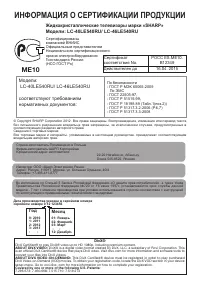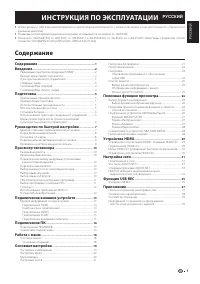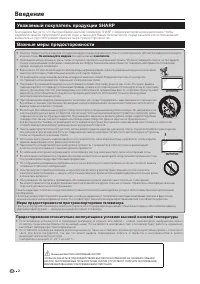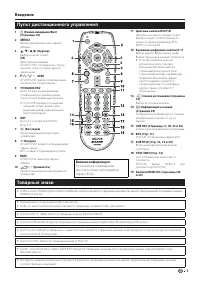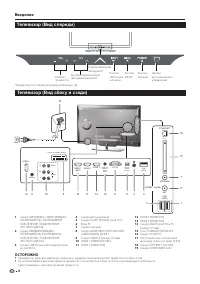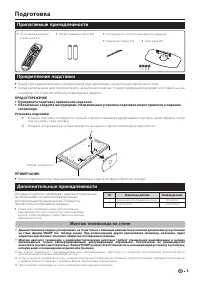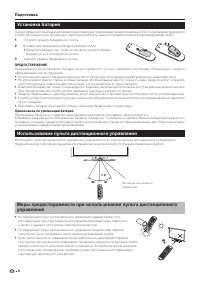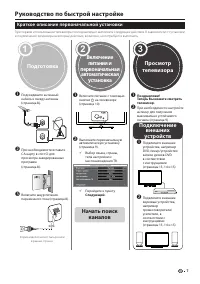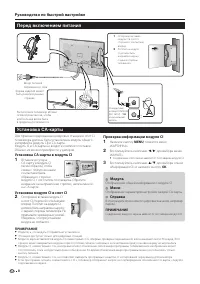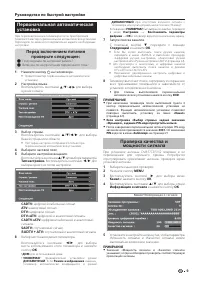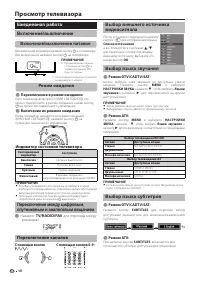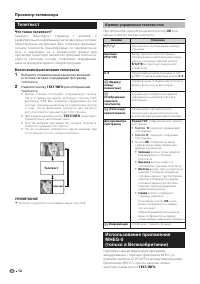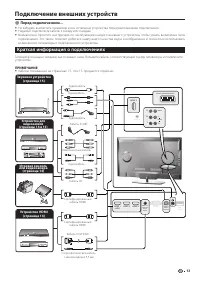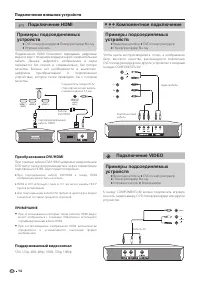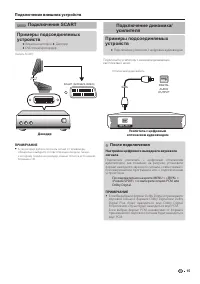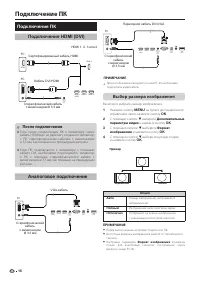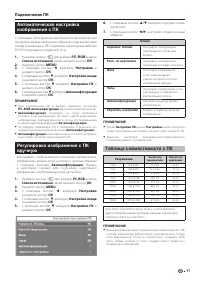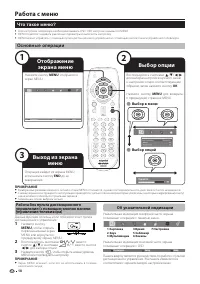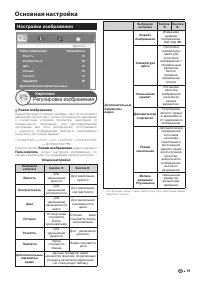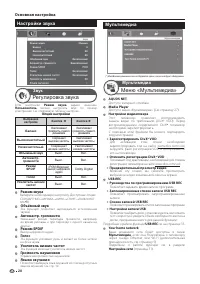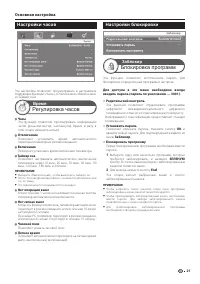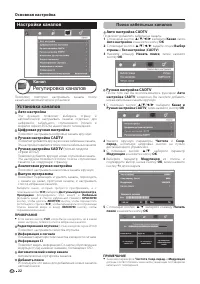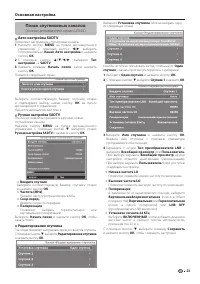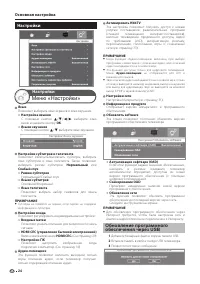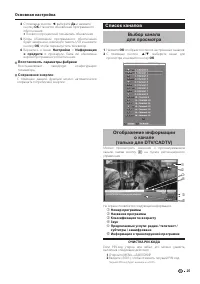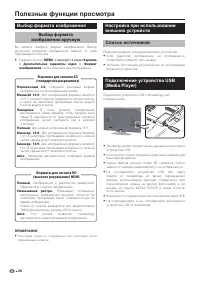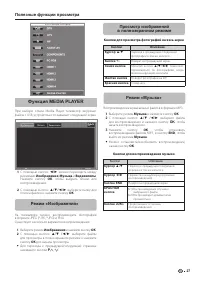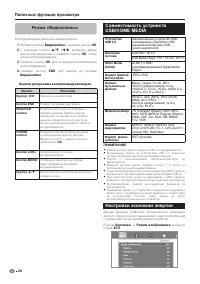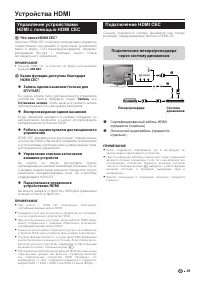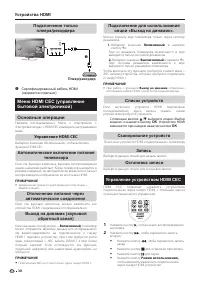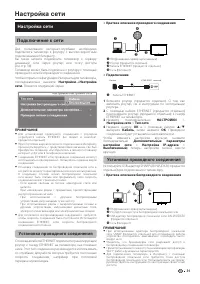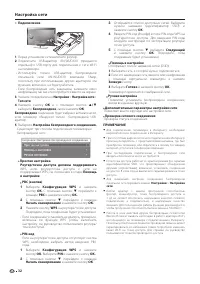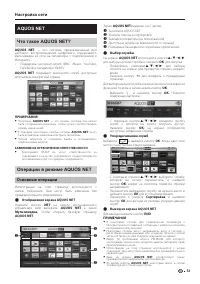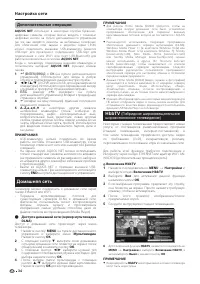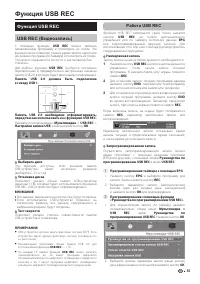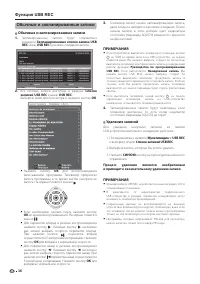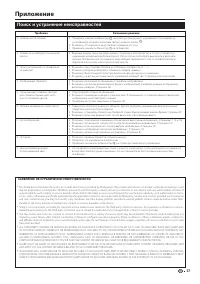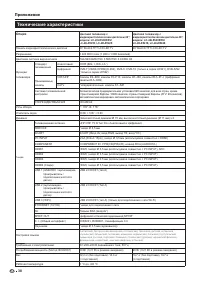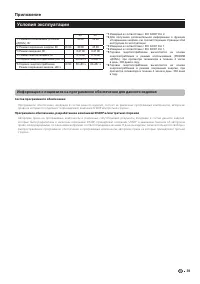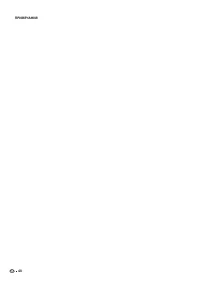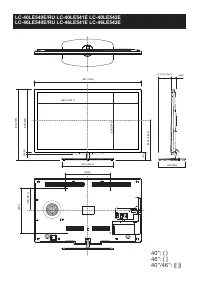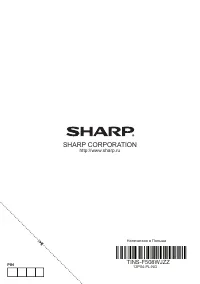Телевизоры Sharp LC-46LE540E (RU) - инструкция пользователя по применению, эксплуатации и установке на русском языке. Мы надеемся, она поможет вам решить возникшие у вас вопросы при эксплуатации техники.
Если остались вопросы, задайте их в комментариях после инструкции.
"Загружаем инструкцию", означает, что нужно подождать пока файл загрузится и можно будет его читать онлайн. Некоторые инструкции очень большие и время их появления зависит от вашей скорости интернета.
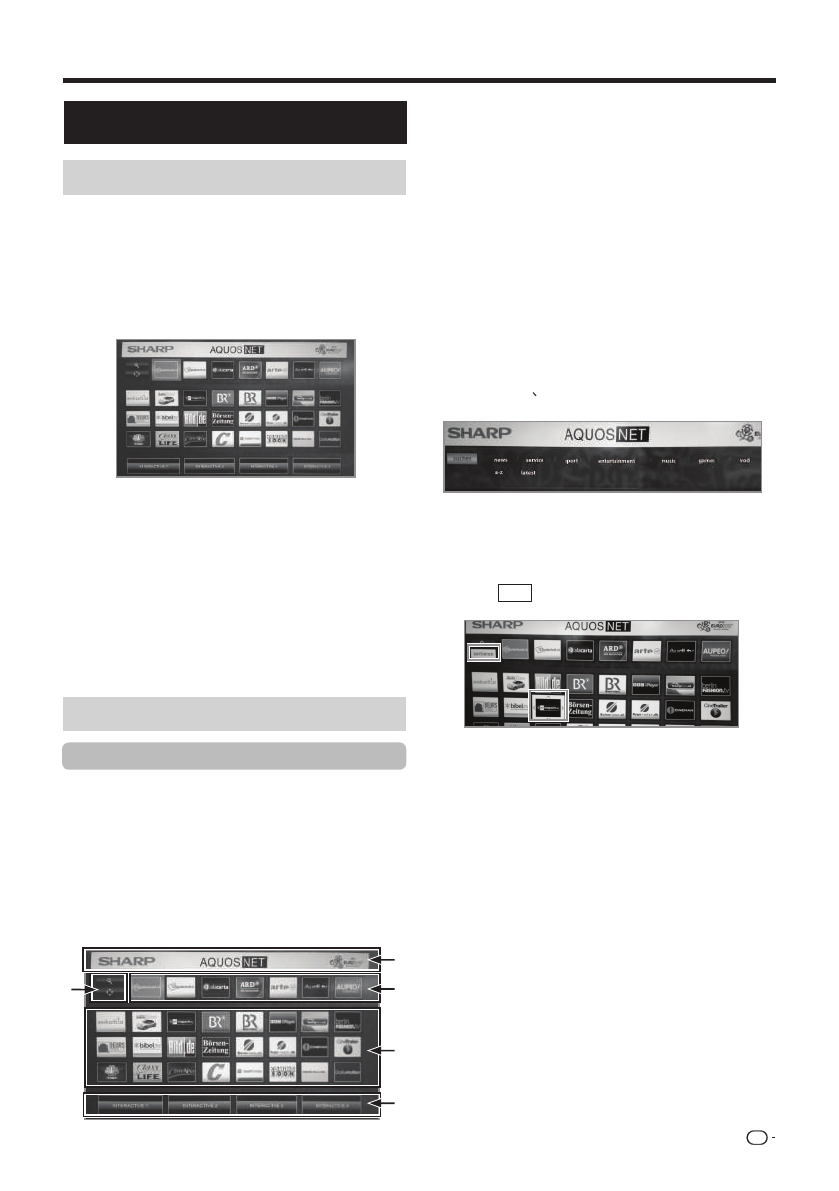
Настройка
сети
Иллюстрации на этой странице используются с
целью пояснения. Они могут быть изменены без
предварительного уведомления.
E
Отображение экрана AQUOS NET
Нажмите кнопку
NET
на пульте дистанционного
управления или выберите
AQUOS NET
в меню
Мультимедиа
, чтобы открыть базовую страницу
AQUOS NET
.
Основные операции
AQUOS NET
— это система, предназначенная для
удобного воспроизведения
цифрового содержимого
мультимедиа из сети на телевизоре с подключением к
Интернету.
•
Поддержка интернет-служб (BBC iPlayer, YouTube,
Facebook и так далее) и HbbTV.
AQUOS NET
покрывает множество служб, доступных
для каждой конкретной страны.
ПРИМЕЧАНИЯ
•
Поскольку
AQUOS NET
— это онлайн- система, она может
быть со временем изменена, чтобы лучше соответствовать
своему назначению.
•
В будущем некоторые службы системы
AQUOS NET
могут
быть добавлены, изменены или приостановлены.
•
Нельзя загружать и сохранять файлы и устанавливать
подключаемые модули.
ЗАЯВЛЕНИЕ ОБ ОГРАНИЧЕНИИ ОТВЕТСТВЕННОСТИ
•
Корпорация SHARP не несет ответственности за
содержимое и качество содержимого, предоставляемого
поставщиками услуг по передаче содержимого.
AQUOS NET
Что
такое
AQUOS NET?
Операции
в
режиме
AQUOS NET
E
Выбор службы
На экране
AQUOS NET
используйте кнопки
▲
/
▼
/
◄
/
►
для выбора нужной службы и нажмите
OK
для запуска.
• Пользуйтесь кнопками
▲
/
▼
/
◄
/
►
для выбора
стрелок на экране для прокрутки страниц вправо/
влево.
• Нажмите кнопку
6
для возврата к предыдущей
странице.
Для выбора нужной службы также можно воспользоваться
функцией поиска, а затем нажать кнопку
OK
.
• Выберите
и нажмите кнопку
OK.
Появится
следующая картинка:
• С помощью кнопок
▲
/
▼
/
◄
/
►
выберите группу
служб, к которой вы хотите получить доступ.
Нажмите кнопку
OK,
на экране отобразятся
доступные избранные службы.
E
Упорядочивание служб
Выберите и нажмите кнопку
OK
. Когда цвет этой
метки станет белым, опция выбрана.
• С помощью стрелок
▲
/
▼
/
◄
/
►
выберите службу,
которую вы хотите переместить, и нажмите
кнопку
OK
, вокруг ее логотипа появятся стрелки
направления.
• Переместите выбранную службу на нужное место и
нажмите кнопку
OK
для его подтверждения.
• Перейдите к утилите
Сортировка
и нажмите
кнопку
OK
для выхода из режима упорядочивания
служб.
E
Выход из экрана AQUOS NET
Для выхода нажмите кнопку
END
.
ПРИМЕЧАНИЯ
•
В некоторых случаях при подключении телевизора к
Интернету может появиться сообщение с запросом обновить
программное обеспечение.
•
Некоторые службы могут запрашивать вход в систему с
регистрационными данными или создание личной учетной
записи. В таких случаях следуйте указаниям на экране.
•
Видео по требованию класса PREMIUM, для которого
необходимы технические средства защиты авторских прав,
просматривать нельзя.
•
Иллюстрации на этой странице используются с целью
пояснения. Они могут быть изменены без предварительного
уведомления.
•
Язык на экране
AQUOS NET
соответствует языку,
предварительно выбранному для телевизора.
•
Во время работы
AQUOS NET
некоторые меню и опции
телевизора могут быть недоступны.
Экран
AQUOS NET
разделен на 5 частей:
Заголовок AQUOS NET
Утилиты поиска и сортировки
Закладки оператора (не пользователя).
Доступные службы (в зависимости от страны)
Рекламные баннеры или служебные приложения
RU
33
Содержание
- 2 Жидкокристаллические; © Copyright SHARP Corporation 2012.; Модели; ертификат; Год
- 3 ИНСТРУКЦИЯ ПО ЭКСПЛУАТАЦИИ; Содержание; РУССКИЙ; РУ
- 4 Меры предосторожности при транспортировке телевизора; Введение; SHARP; внимательно прочтите раздел «Важные меры предосторожности».
- 5 Пульт; Важная информация; Товарные
- 6 ОСТОРОЖНО
- 7 Подготовка; ПРЕДОСТЕРЕЖЕНИЕ; Монтаж
- 8 Откройте крышку батарейного отсека.
- 9 Руководство по быстрой настройке; Краткое; Следующий; Начать поиск
- 10 Перед; MENU; Установка; ПРИМЕЧАНИЕ
- 11 Нажмите кнопку; SADTV; Запуск поиска каналов.; Проверка
- 12 Просмотр телевизора; Нажмите; Ежедневная; Режим; Переключение в режим ожидания; Индикатор состояния телевизора; Переключение каналов; С помощью кнопок 0–9:; Включение
- 13 Выбор программы; -Воспользуйтесь кнопками; EPG; Основные операции; Отображение/закрытие экрана EPG; Другие
- 14 Кнопки управления телетекстом; При просмотре телетекста; OK; и на; Использование; Включение/выключение телетекста; Выберите телевизионный канал или внешний
- 15 Подключение внешних устройств; Надежно подключите кабель к гнезду или гнездам.; Краткая
- 16 Преобразование DVI/HDMI; Поддерживаемый видеосигнал; Видеомагнитофон
- 17 SCART; После подключения; «Режим SPDIF» > и выберите опцию PCM или; Декодер; Усилитель с цифровым
- 18 Подключение ПК; Аналоговое
- 19 Таблица
- 20 Работа с меню; Что; Работа без пульта дистанционного; Отображение; Выбор в меню
- 21 Основная настройка; Настройки; Если настройке; Режим изображения; задано значение; Пользователь; , можно настроить изображение по; Опции настройки; Регулировка; Картинка
- 22 Режим звука; Звук; Мультимедиа
- 23 Позволяет установить время включения телевизора.; Позволяет указать часовой пояс.; Время; Позволяет изменить пароль. Нажмите кнопку; Блокировка; Заблокир
- 24 Канал; Поиск
- 25 Авто настройка SADTV
- 26 Меню; Обновление
- 27 Список; Восстановить
- 28 и перейдите в раздел; Форматы для сигнала SD
- 29 Функция
- 30 Полезные
- 31 Управление; Запись; или; Остановка записи; просматриваемого на рекордере материала.; Подключение плеера/рекордера
- 32 Плеер; Сертифицированный; Основные; Управление HDMI CEC; С помощью кнопок; изменяется при каждом нажатии кнопки
- 34 Настройка
- 35 AQUOS NET
- 36 HbbTV; Гибридное; Дополнительные операции
- 37 Работа; Видеозапись
- 38 Обычные и запланированные записи; Обычные; ПРИМЕЧАНИЯ; Удаление записей
- 39 Приложение
- 40 Технические
- 41 Условия